Meilleur lecture AVI sur Mac: comment lire des fichiers vidéo AVI sur Mac
Par Pierre Dubois • 2025-07-31 20:18:22 • Solutions éprouvées
AVI
- 1. Convertir Populaire Format en AVI+
-
- 1.2 Convertir MOV en AVI sur Mac
- 1.3 Convertisseur MKV en AVI
- 1.4 Convertisseur MP4 en AVI Gratuit
- 1.6 MPG en AVI Convertisseur
- 1.8 M4V en AVI Convertisseur pour Mac
- 1.9 M4V en AVI Desktop vs en ligne Convertisseur
- 1.12 DivX en AVI Convertisseur
- 1.13 WLMP en AVI Convertisseur
- 1.14 VRO en AVI Convertisseur
- 1.15 Convertisseur Vidéo TS en AVI
- 1.16 DV en AVI Conveter
- 1.17 Convertisseur MTS en AVI
- 1.18 VOB en AVI Convertisseur
- 1.19 MP3 en AVI Convertisseur
- 1.20 Convertir MP4 en AVI avec VLC
- 2. Convertir Autre Formats en AVI+
-
- 2.4 Convertir MP4 en AVI
- 2.5 Convertir MP4 en AVI sur Mac
- 2.5 Convertir DVD en AVI
- 2.8 Convertir DVR en AVI
- 2.9 Convertir Torrent en AVI
- 2.12 Convertir MSWMM en AVI
- 2.14 Convertir YouTube video en AVI
- 2.17 Graver DVD en AVI avec handbrake
- 2.18 Export Windows Live Movie Maker in AVI
- 2.19 Free M2TS en AVI Convertisseur
- 3. Convertir AVI en Populaire Formats+
- 4. Convertir AVI en autre Formats+
- 5. Convertir AVI en ligne +
-
- 5.1 Convertisseur Vidéo AVI en ligne
- 5.3 Convertisseur VOB en AVI gratuit en ligne
- 5.4 Convertisseur MP4 en AVI en ligne
- 5.6 Convertir AVI en MP4 en ligne
- 5.7 Convertir AVI en MPEG en ligne
- 5.8 Convertir MKV en AVI en ligne
- 5.9 Convertir MOV en AVI en ligne
- 5.10 Convertir AVI en Xvid
- 5.11 Convertir AVI en 3GP
- 6. Lecteur AVI+
- 7. Astuces et Conseils AVI+
-
- 7.1 MOVAVI Alternative pour Windows
- 7.2 MOVAVI Alternative
- 7.3 AVI Convertisseur pour Windows 10
- 7.4 AVI Convertisseur sans filigrane
- 7.5 Gratuit AVI Lecteur pour windows
- 7.6 AVI Lecteur pour Mac
- 7.7 AVI Cutter
- 7.8 Réduire taille de AVI Fichier
- 7.10 3D AVI Créateaur
- 7.11 Convertisseur AVI sur MAC
- 7.12 Réparer AVI Fichier
- 8. Convertir Quelques Formats en Avi+
Le nouveau système Mac d'Apple est sur le point de sortir cet automne. Il vous offre une expérience totalement nouvelle avec vos appareils Mac et iOS et des applications intégrées plus puissantes. Cependant, quand il s'agit de lire AVI sur le nouvel OS X Catalina, vous serez bloqué car le nouveau système Mac ne prend pas en charge la lecture de fichiers AVI. Cet article explique comment lire des fichiers AVI sur Mac avec la meilleure solution ci-dessous.
 Wondershare UniConverter
Wondershare UniConverter
Votre boîte à outils vidéo complète

- Convertisseur vidéo professionnel: Il convertit les vidéos vers ou depuis un large éventail de formats, y compris AVI, MKV, MOV, MP4, WMV, etc.
- Qualité vidéo élevée: Cette application convertit les vidéos sans perdre la qualité vidéo d'origine. Vous ne vous inquiétez pas de la qualité de la sortie vidéo
- L'outil de conversion vidéo le plus rapide: Il offre la vitesse de conversion 30 fois supérieure. Un fichier volumineux peut être traité en quelques minutes.
- Alternative puissante à iDVD: Vous pouvez l’utiliser comme graveur de DVD puissant pour graver des vidéos sur DVD avec de nombreux modèles de menus conçus avec soin.
- Excellent éditeur de vidéos iMovie: Il vous permet de modifier des vidéos comme l'outil de montage vidéo professionnel, iMovie, doté des fonctions de montage avancées.
- Téléchargeur YouTube: Utilisez cet outil pour télécharger vos vidéos favorites sur YouTube, Facebook ou Netflix à une vitesse rapide et en haute résolution.
- Boîte à outils polyvalente: l'ajout des métadonnées vidéo, le créateur GIF, la conversion de vidéo en télévision, le convertisseur VR et le magnétophone.
- Système d'exploitation pris en charge: mac OS 10.15 (Catalina), 10.14, 10.13, 10.12, 10.11, 10.10, 10.9, 10.9, 10.8, 10.7, 10.6, Windows 10/8/7/XP/Vista.
Comment lire vidéo AVI sur Mac avec Wondershare UniConverter
Étape 1 Importer AVI dans cette application
Vous pouvez soit faire glisser vos fichiers sur l'interface principale, soit simplement cliquer sur ![]() dans en haut à gauche pour ajouter des fichiers vidéo AVI à ce convertisseur.
dans en haut à gauche pour ajouter des fichiers vidéo AVI à ce convertisseur.
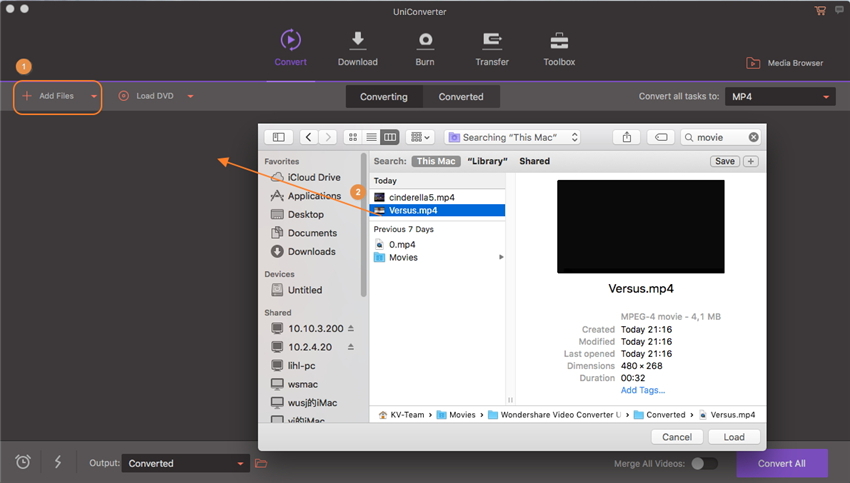
Remarque: Wondershare UniConverter prend en charge la conversion par lots. Vous pouvez importer autant de fichiers que possible et les convertir en même temps pour gagner du temps.
Étape 2 Définissez le format pris en charge comme format de sortie.
Il prend en charge la lecture des formats MOV, MP4 et M4V. Vous pouvez donc choisir l’un ou l’autre de ces formats de sortie. Maintenant, cliquez sur ![]() à côté de Convertir tous les fichiers en: et choisissez vidéo , puis sélectionnez MOV , MP4 ou M4V . Cliquez sur"Vidéo" dans le volet de sortie en bas de l'interface, puis naviguez pour choisir les formats de sortie MOV, MP4 et M4V.
à côté de Convertir tous les fichiers en: et choisissez vidéo , puis sélectionnez MOV , MP4 ou M4V . Cliquez sur"Vidéo" dans le volet de sortie en bas de l'interface, puis naviguez pour choisir les formats de sortie MOV, MP4 et M4V.
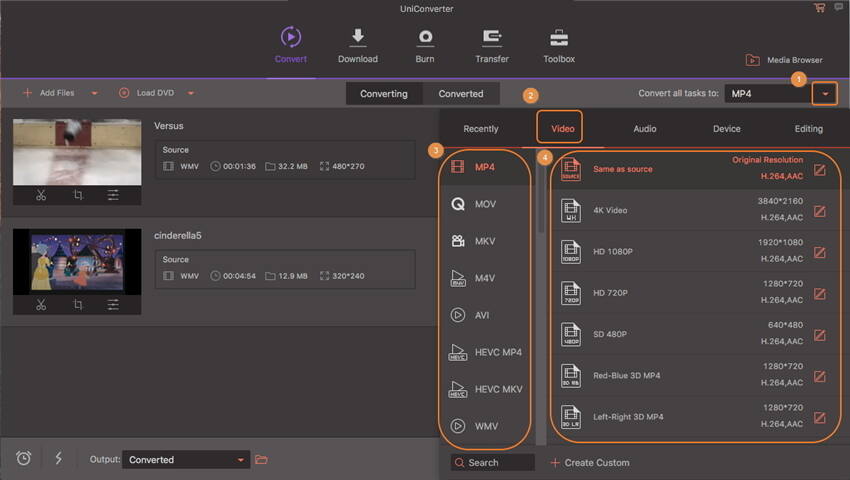
Étape 3 Lire AVI sur Mac
Après avoir défini les formats de sortie, vous pouvez commencer à convertir le format pris en charge par AVI en Mac en cliquant sur le bouton Convertir . Une fois terminé, vous pouvez accéder au dossier Sortie (en bas) pour obtenir vos fichiers convertis.
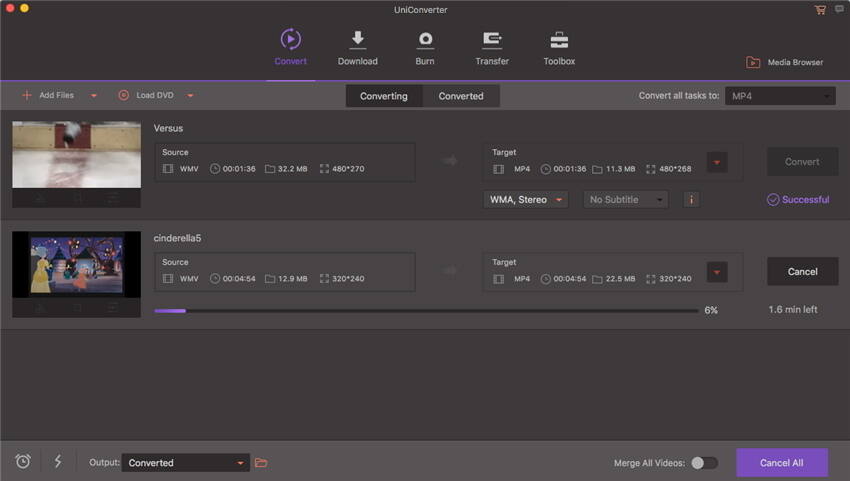
Conseils: Si vous souhaitez fusionner tous les clips vidéo importés, vous pouvez activer l'option Fusionner toutes les vidéos avant de lancer la conversion.
Pierre Dubois
staff Éditeur